 Alimentar papel
Alimentar papel Imprimir a marca de água
Imprimir a marca de água Criar marcas de água
Criar marcas de águaVárias Opções de Impressão
Alimentar papel
Imprimir a marca de água
Criar marcas de água
Esta opção permite imprimir no documento uma marca de água de texto ou de imagem.
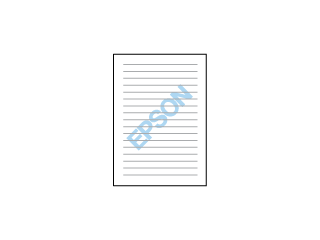
| Nota: |
|
|
Coloque papel na impressora.
 | Alimentar Folhas Soltas |
 | Aceda ao controlador de impressão. |
 | Aceder ao Software da Impressora para Windows |
 | Aceder ao Software da Impressora para Macintosh |
 | Seleccione Alimentador Automático para o sistema de alimentação das opções de papel no menu Principal (Windows). |
Seleccione AAF para o sistema de alimentação na caixa de diálogo Definir Página (Macintosh).
 | Seleccione a definição Formato pretendida para os dados de impressão originais na definição Opções do Papel do menu Principal (Windows). |
Seleccione a definição Formato pretendida para os dados de impressão originais na caixa de diálogo Definir Página (Macintosh).
 | Seleccione a definição Tipo pretendida em Opções do Papel no menu Principal (Windows). |
Seleccione a definição Papel pretendida na caixa de diálogo Imprimir (Macintosh).
 | Definições de Tipo de Papel |
 | Seleccione a marca de água pretendida na lista Marca de Água no menu Esquema de Página (Windows) e, em seguida, faça clique em Definições de Marcas de Água. |
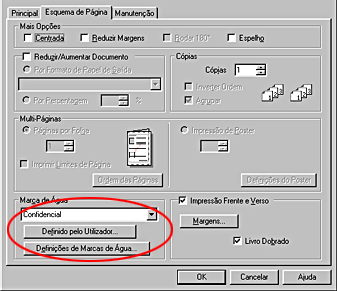
Seleccione a caixa de verificação Marca de Água na caixa de diálogo Esquema (Macintosh) e, em seguida, seleccione a marca de água pretendida a partir da lista Nome.
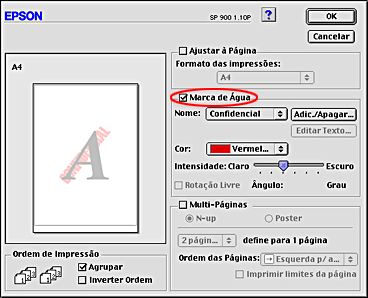
 | Especifique as definições necessárias para a marca de água. Pode alterar a posição e o tamanho da marca de água, arrastando-a na janela de pré-visualização situada do lado esquerdo. |
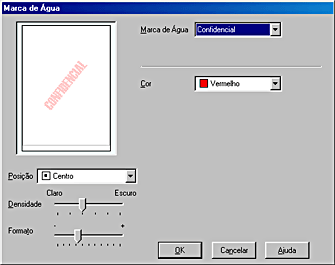
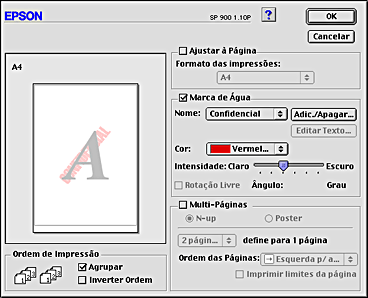
 | Faça clique em OK para regressar ao menu Esquema de Página (Windows). |
 | Faça clique em OK para fechar a caixa de diálogo das definições do controlador. |
 | Imprima os dados a partir da aplicação. |
Pode adicionar marcas de água de texto ou de imagem à lista de marcas de água.
 | Faça clique em Definido pelo Utlizador na caixa de marcas de água do menu Esquema de Página. Aparece a seguinte caixa de diálogo: |
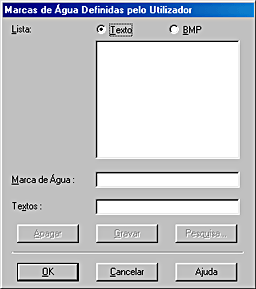
 | Para utilizar um ficheiro de imagem como marca de água, seleccione BMP. Faça clique em Pesquisa para especificar o ficheiro de mapa de bits que pretende utilizar e, em seguida, faça clique em OK. Escreva um nome para a marca de água na caixa Marca de Água e, em seguida, faça clique em Gravar. |
Para criar uma marca de água de texto, seleccione Texto. Escreva o texto na caixa Textos. O texto que escrever será também utilizado como nome da marca de água. Se quiser alterar o nome da marca de água, escreva um novo nome na caixa Marca de Água e, em seguida, faça clique em Gravar.
 | Faça clique em OK para regressar ao menu Esquema de Página. |
 | Faça clique em Adic./Apagar junto à lista Nome. Aparece a seguinte caixa de diálogo: |
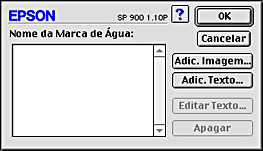
 | Para utilizar um ficheiro de imagem como marca de água, faça clique em Adic.Imagem. Especifique o ficheiro de imagem pretendido e, em seguida, faça clique em Abrir. |
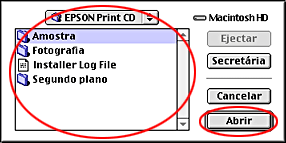
Para criar uma marca de água de texto, faça clique em Adic.Texto. Escreva o texto na respectiva caixa, seleccione uma fonte e um estilo de texto e, em seguida, faça clique em OK.
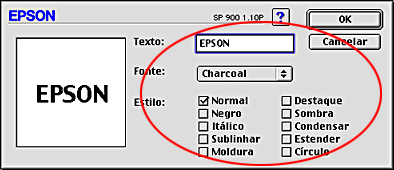
 | O nome do ficheiro de imagem ou o texto da marca de água aparece na lista do nome da marca de água da caixa de diálogo Marca de Água. Para alterar o nome de uma marca de água de imagem, seleccione a marca de água na lista e, em seguida, escreva um novo nome. Quando seleccionar uma marca de água de texto na lista Nome, pode editar o texto e alterar a respectiva fonte e estilo, fazendo clique em Editar Texto. |
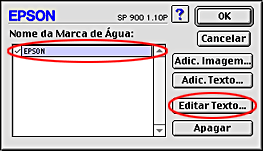
 | Faça clique em OK para adicionar a marca de água à lista Nome na caixa de diálogo Esquema. |
 Anterior |
 Seguinte |